- Chris Hoffman
@chrisbhoffman
- július 7., 2017-ig, 9:54am EDT


mindegy, hogy tuningolás a számítógép összehasonlítja a különböző rendszerek, vagy csak henceg a hardver, egy benchmark számszerűsíti a számítógép teljesítményét. A Windows egy nagy ökoszisztéma hasznos benchmarking alkalmazások, és sok közülük ingyenes.
mielőtt bármilyen benchmarkot végrehajtana, győződjön meg róla, hogy semmi más nem fut a számítógépen. Ha egy alkalmazás ropogó el a háttérben, akkor lassítja a benchmark, majd ferde az eredmények. Tervezze meg a referenciaértékek futtatását, ha egy ideig nem lesz szüksége a számítógépére, mivel ezeknek az eszközöknek egy része eltarthat egy ideig a tesztek futtatásához. Majd tudatjuk Önnel, hogy mennyi ideig számíthat minden eszköz, hogy.
Stress Test and Benchmark Your CPU with Prime95
Prime95 is a CPU stress test and benchmark tool popular among overclockers. Ez egy elosztott számítási projekt része a Mersenne prímszámok megtalálásához, de magában foglalja a kínzási teszt és a benchmark módokat is. Ez egy régebbi alkalmazás, de nagyjából a Windows bármely verziójával fog működni—az XP-től egészen az 10-ig.
kapcsolódó: mi a “hordozható” alkalmazás, és miért számít?
a Prime95 hordozható alkalmazás is, így nem kell telepítenie. Csak töltse le a Prime95 ZIP fájlt, bontsa ki, majd indítsa el a Prime95 fájlt.exe. Amikor megkérdezi, kattintson a” csak stressz tesztelés ” gombra, hogy kihagyja a fiók létrehozását.

Prime95 kínzási tesztet kínál a denevérről. A kínzás teszt ideális a CPU stabilitásának és hőteljesítményének tesztelésére, különösen akkor hasznos, ha túlhajtotta. Ha kínzási tesztet szeretne végrehajtani, menjen előre, majd kattintson az “OK” gombra. Ne feledje,hogy a kínzási teszt hosszú ideig tarthat. Ha csak egy benchmarkot szeretne végrehajtani, kattintson a” Mégse ” gombra.

akár lefuttatta, akár törölte a kínzási tesztet, futtathat egy benchmarkot az” Opciók “menü megnyitásával, majd kattintson a” Benchmark ” opcióra.

a Benchmark eredményeket időben mérik, ahol az alacsonyabb értékek gyorsabbak, ezért jobbak.
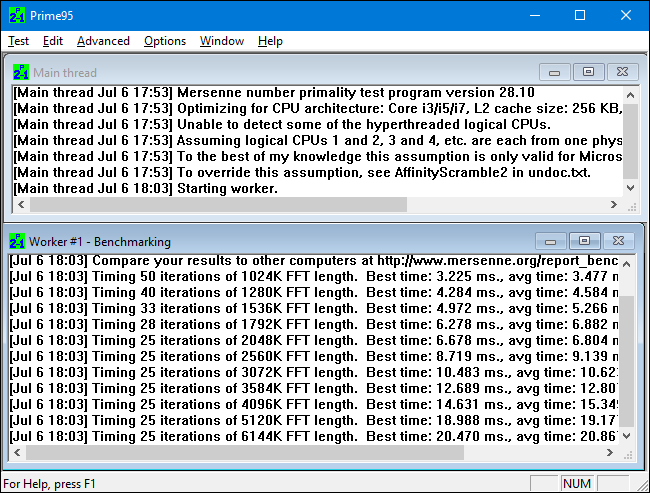
kapcsolódó: CPU alapjai: több CPU, mag, és Hyper-Threading magyarázata
Prime95 eltarthat egy ideig, hogy befejezze, különösen, ha teszteli a többszálú CPU több magot, mivel meg kell futtatni több különböző vizsgálati permutációk. A tesztrendszerünkön körülbelül 10 percet vett igénybe.
ha túlhajtott rendszert tesztel, hasonlítsa össze a Prime95 benchmark eredményeit a túlhúzás előtt és után, hogy megnézze a teljesítménykülönbséget. Összehasonlíthatja a benchmark eredményeket a Prime 95 Webhely más számítógépeivel is.
végezzen egy All-in-One benchmarkot a Novabench
a Novabench egy benchmarking csomag CPU-val, GPU-val, RAM-mal és lemezsebesség-referenciaértékekkel. Ellentétben a Windows számos all-in-one benchmark csomagjával, a Novabench teljesen ingyenes. Ez nem egy próba, nincs fizetett változat további funkciók, hogy megpróbálja eladni. A Novabench Windows 7-től 10-ig működik.
a Novabench letöltése és telepítése után futtassa. Megjelenik egy egyszerű ablak, ahol az induláshoz kattintson a “Benchmark tesztek indítása” gombra. Használhatja a “tesztek” menüt is, ha meg akarja választani, hogy mely teszteket kell futtatni, de példánkhoz megyünk előre, és futtatjuk őket.

a Novabench benchmark folyamata gyorsabb, mint sok más teljes benchmark csomag. Körülbelül egy percig tartott a tesztrendszerünk, míg más benchmark-lakosztályok jelentősen tovább tartottak.

amikor elkészült a tesztelés, a NovaBench egy teljes körű NovaBench pontszámot jelenít meg—ahol a magasabb jobb -, és megmutatja az egyes referenciaértékek eredményeit is. Kattintson az “eredmények Online összehasonlítása” gombra, hogy megnézze, hogyan halmozódik fel a pontszám a NovaBench webhely többi számítógépével szemben.

az eredményeket későbbi összehasonlításra is elmentheti, ami akkor hasznos, ha összehasonlítja a beállításokkal kapcsolatos változásokat, például a grafikus kártyák túlhúzását vagy cseréjét.
teszt játék teljesítményét 3DMark
NovaBench nem egy egyszerű 3D benchmark, de akkor szeretnénk egy dedikált 3D benchmarking eszköz intenzívebb jelentést PC játék teljesítményét. A Futuremark 3DMark valószínűleg a legnépszerűbb. Az ingyenes kiadás valószínűleg azt fogja tenni, amire a legtöbb embernek szüksége van. Az Advanced Edition ($29.99) feloldja néhány további stressztesztet, az eredmények grafikonjait, valamint a több GPU-val rendelkező rendszerek tesztelésének képességét.
ne feledje,hogy még az ingyenes kiadás is izmos letöltés-közel 4 GB-os súlyú.
letöltés és telepítés után futtassa a 3dmarkot. A Kezdőlapon kattintson a” Futtatás ” gombra a számítógép összehasonlításához. A megjelenített benchmark a Windows—és DirectX—verziótól függően változik. Windows 10 PC-k esetében az alapértelmezett referenciaérték a “Time Spy”.”

3DMark tesztjei teljes képernyős módban futnak, és a játékokban megtalálható jeleneteket teszik ki-csak nem interaktívak. Várhatóan körülbelül 10-15 percet tölt. Miután ez megtörtént, kapsz egy kompozit teljesítmény pontszám, valamint külön pontszámok a GPU (grafikus hardver), valamint a CPU. A magasabb pontszámok jobbak, az “eredmény összehasonlítása Online” gombra kattintva megnézheti, hogyan halmozódik fel más benchmarked rendszerekkel szemben.

és ha más referenciaértékeket szeretne futtatni, kattintson a bal felső sarokban található “Home” gombra, válassza a legördülő menüből a “referenciaértékek” lehetőséget, majd görgessen le a rendelkezésre álló benchmark tesztek listájához.
tesztelje az egész PC teljesítményét a PCMark
a PCMark-ot a Futuremark, ugyanaz a cég fejlesztette ki, amely 3DMark-ot fejleszt. A PCMark a teljes körű PC-használat teljesítményére összpontosít a 3D-s játékteljesítmény helyett. Az ingyenes, alap kiadás tartalmazza a rendelkezésre álló tesztek egy kis részét, de még mindig hasznos lehet. Van néhány kiadás, amelyet használ, attól függ, hogy a Windows melyik verzióját futtatja:
- használja a PCMark 10-et a Windows 10 rendszert futtató PC-khez.
- használja a PCMark 8-at a Windows 8 rendszert futtató PC-khez.
- használja a PCMark 7-et a Windows 7 rendszert futtató PC-khez.
és mint a 3DMark, akkor kap minden változata PCMark, mint egy ingyenes, alap kiadás vagy fizetett, advanced edition ($29.99). Az ingyenes verzió magában foglalja a videolejátszást, a böngészést, a képmanipulációt és a tárolási referenciaértékeket, valamint néhány 3D-s grafikát és játékteljesítmény-referenciaértéket. A fizetett változat további referenciaértékeket és kedvezőbb eredménydiagramokat ad hozzá.
a PCMark 10 ingyenes verziója körülbelül 2 GB-os súlyú, ezért készüljön fel egy nagy letöltésre.
a kívánt kiadás letöltése és telepítése után futtassa a PCMark programot. Itt fogjuk használni a PCMark 10-et, de a legtöbb lehetőség hasonló lesz más verziókban. A”Kezdőlap “oldalon kattintson a” Futtatás ” gombra a benchmarking elindításához.

a referenciaérték eltarthat egy ideig—közel 15 percig a tesztrendszerünkön. A PCMark megmutatja a tesztek előrehaladását a képernyő alján, majd további ablakok jelennek meg, amikor a videolejátszást és a grafikát teszteli. Ha ez megtörtént, látni fogod az eredményeket, és szokás szerint a magasabb pontszámok jobbak.

Görgessen le egy kicsit az ablakon, majd kattintson az “online Nézet” gombra, hogy megnézze, hogyan halmozódnak fel a pontszámok más benchmarked rendszerekkel szemben.

a referenciaérték kitöltése eltarthat egy ideig. Ezt követően részletes információkat talál a benchmark eredményeiről a Futuremark webhelyén. Mint a Futuremark 3DMark esetében, a magasabb pontszámok jobbak.
kap egy jól lekerekített pillantást teljesítmény SiSoftware Sandra
SiSoftware Sandra egy másik népszerű rendszerinformációs eszköz, amely magában foglalja a benchmarking segédprogramok. A SiSoftware fizetett verziókat kínál, de az ingyenes verzió tartalmazza a szükséges referenciaértékeket. A teljes pontszám benchmark a leghasznosabb ahhoz, hogy jól lekerekített pillantást vessen a rendszer teljesítményére, de egyedi teszteket is elvégezhet. Egyedi teszteket talál olyan dolgokra, mint a virtuális gép teljesítménye, a processzor energiagazdálkodása, a hálózatépítés, a memória és a tárolóeszközök.
A Sandra letöltése és telepítése után futtassa le. A főablakban váltson át a ” referenciaértékek “fülre, majd kattintson duplán a” teljes pontszám ” opcióra. Alternatív megoldásként referenciateszteket is futtathat bizonyos összetevők ellen.

a teljes pontszám benchmark tartalmazza referenciaértékek a CPU, GPU, memória sávszélesség, és a fájlrendszer teljesítményét. Győződjön meg róla, hogy az” eredmények frissítése az összes referenciaérték futtatásával “opció van kiválasztva, majd kattintson az” OK ” (pipa gomb) gombra a tesztek futtatásához.

a Sisoft lehetőséget kínál a rangsoroló motorok testreszabására is, amely ingyenes, de megköveteli, hogy e-mailben regisztráljon. Ha nem szeretné ezt megtenni, akkor csak nyomja meg a “Mégse” gombot a referenciaértékek elindításához.

tisztességes figyelmeztetés: Sandra elég intenzív tesztkészletet futtat, és eltarthat egy ideig—majdnem egy órát a tesztrendszerünkön. A tesztelés során nem igazán tud mást tenni a számítógépével, ezért tervezze meg a tesztek futtatását, ha egy ideig nincs rá szüksége. A tesztelés során úgy tűnhet, hogy nem sok történik A Sandra ablakkal, sőt néha úgy is érezheti, hogy a rendszer fagyott. Ne aggódj. Ez végül némi előrelépést mutat, mivel a teszteken keresztül forgolódik.
a benchmark befejezése után részletes grafikonok láthatók, amelyek összehasonlítják az egyes benchmarkok eredményeit a referenciaszámítógépek eredményeivel. A bal oldali jelölőnégyzetekkel kiválaszthatja, hogy mely referencia számítógépeket kívánja használni összehasonlításhoz.

váltás a “rang” fülre, hogy megnézze, hogyan rangsorolja a rendszer a felhasználók által benyújtott egyéb eredményekkel szemben. Kattintson a “SiSoftware Ranker megtekintése” gombra, ha részletes információkat szeretne megtudni a rendszeréről és a többi felhasználó rendszereiről a Sisoft weboldalán.

a preferált benchmarking segédprogram nem szerepel a listán? Hagyj egy megjegyzést, és tudasd velünk.
Chris Hoffman A How-To Geek főszerkesztője. Több mint egy évtizede ír a technológiáról, két évig a PCWorld rovatvezetője volt. Chris A New York Timesnak írt, olyan tévécsatornák technológiai szakértőjeként hallgatták ki, mint a Miami NBC 6, és olyan híroldalak tudósították a munkáját, mint a BBC. 2011 óta Chris több mint 2000 cikket írt, amelyeket közel egymilliárd alkalommal olvastak el, és ez csak itt van a How-To Geek-ben.Olvassa el a teljes Bio ”